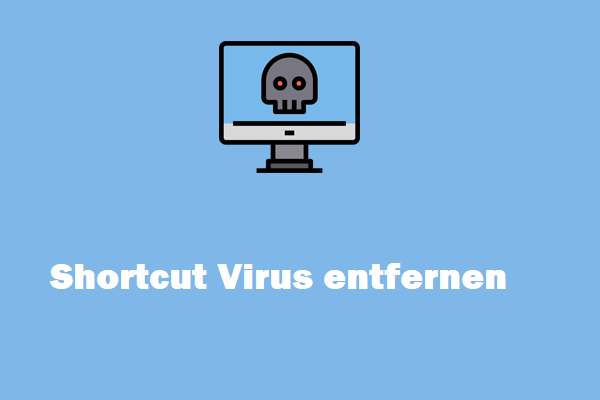Wie können Sie von Antivirus gelöschte Dateien wiederherstellen? Wenn Sie eine Methode zur Wiederherstellung gelöschter Antivirus-Dateien benötigen, sind Sie an der richtigen Stelle, denn Sie finden in diesem Artikel die beste Dateiwiederherstellung, die Sie zu dieser Aufgabe unterstützt.
Antivirus kann versehentlich wichtige Dateien löschen
Antivirenprogramme wie Kaspersky, Avast und Norton sind eine Art Computeranwendung, die für alle Computer und Telefone erforderlich ist, da sie Geräte vor dem Angriff von den meisten Viren schützen, damit die Daten- und Systemsicherheit gewährleistet werden. Es gibt jedoch viele Fälle, in denen berichtet wird, dass Antivirus versehentlich zuverlässige Dateien gelöscht hat. Hier ist ein Beispiel:
„Als ich einen Speicherstick in den Computer einsteckte, löschte McAfee sofort alle Dateien auf dem Stick. Keine Warnung, keine Meldung für Erlaubnis oder Bestätigung, nur durchführte es den Vorgang und die Dateien wurden gelöscht. Was ist passiert? Wie kann ich diese versehentlich von Antivirus gelöschten Dateien wiederherstellen?“
In Anbetracht dieses Problems haben wir diesen Beitrag geschrieben, Benutzern darüber zu informieren, warum Antivirus aus Versehen zuverlässige Dateien löschen können und wie Dateien auf verschiedene sichere Weise wiederhergestellt werden können, die von Virenschutzprogrammen gelöscht wurden.
1. Überprüfen Sie den Papierkorb
Der Papierkorb dient zum Wiederherstellen von Dateien, die Sie versehentlich gelöschten haben oder die Sie vorher löschen aber bald wiederbekommen möchten. Sie können ihn also öffnen, um zu sehen, ob Ihre gelöschten Dateien dort gespeichert sind. Wenn ja, stellen Sie sie wieder her. Wenn nicht, fahren Sie mit Methode # 2 fort.
2. Zeigen Sie versteckte Dateien
Wenn Sie versehentlich gelöschte Dateien in der Quarantäne nicht finden konnten, zeigen Sie versteckte Dateien mit den Windows Ordneroptionen oder CMD an.
Ausgeblendete Dateien mit Ordneroptionen anzeigen
Wechseln Sie zu Ordneroptionen in Windows 7 oder zu Explorer-Optionen in Windows 10. Klicken Sie dann auf die Registerkarte Ansicht, aktivieren Sie das Kontrollkästchen Ausgeblendete Dateien, Ordner und Laufwerke anzeigen und übernehmen Sie die Änderung.
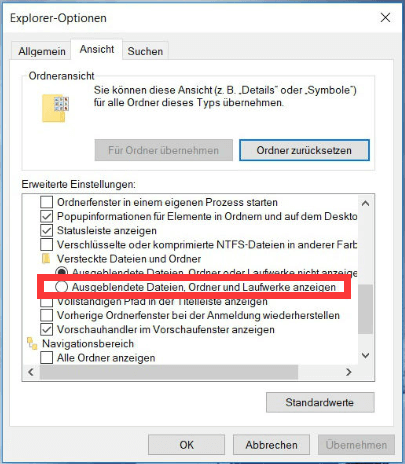
Ausgeblendete Dateien mit CMD anzeigen
Bitte geben Sie die folgenden Befehle in CMD ein (hier zeigen wir zum Beispiel ausgeblendete Dateien in Partition D an), und nach jedem Befehl sollten Sie ein Druck auf die Eingabetaste machen:
- cd
- D:
- Dir/ah
- attrib *. -h -s /s /d
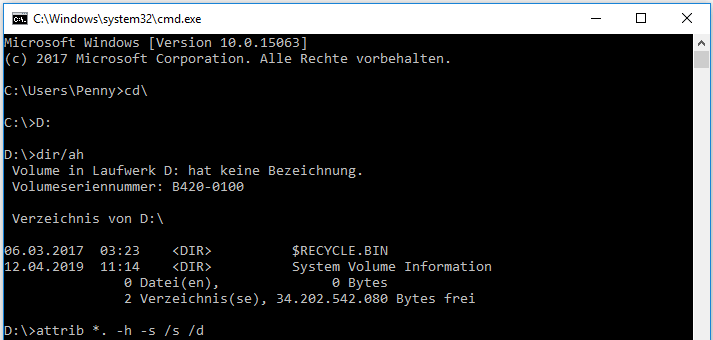
3. Von Antivirus gelöschte Dateien und Programme aus der Quarantäne wiederherstellen
Die meisten Antivirenprogramme verfügen über eine Quarantäne, in der potenziell schädliche Dateien gespeichert werden können. Dies ist ein sicherer Standort, da verdächtige Elemente vom restlichen Betriebssystem isoliert werden. Dateien, die in die Quarantäne verschoben wurden, werden nicht dauerhaft aus unserem System entfernt. Benutzer können hier versehentlich gelöschte Dateien, Ordner oder Programme an ihren vorherigen Speicherort zurückbringen.
Hier nehmen wir Kaspersky, Avast, Norton, McAfee und AVG als Beispiel, Daten wiederherzustellen, da diese weit verbreitet sind. Natürlich können Operationen in verschiedenen Versionen / Editionen dieser Programme etwa anders sein.
Wiederherstellen von Dateien, die von Kaspersky gelöscht wurden
Wenn Sie Kaspersky Anti-Virus verwenden, starten Sie das Programm, klicken Sie auf More Tools und wählen Sie Quarantine.
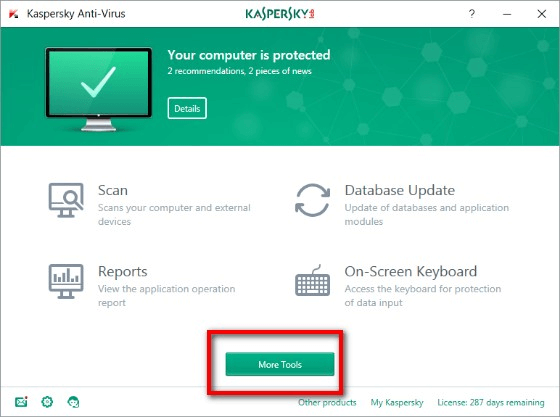
Sobald die Quarantäne geöffnet wird, werden alle potenziell riskanten Dateien aufgelistet. Wählen Sie einfach die Dateien aus, die Sie wiederherstellen möchten, und stellen Sie sie wieder her.
Wiederherstellen von Dateien, die von Avast gelöscht wurden
Klicken Sie im Hauptfenster von Avast auf Scan, wählen Sie Scan for viruses und wählen Sie unten Quarantine (Virus Chest) (Abbildung von Avast) aus.
Nach diesen Klicks erscheint das Fenster von Virus Chest. Um eine falsch gelöschte Datei oder ein Programm wiederherzustellen, klicken Sie mit der rechten Maustaste darauf und wählen Sie Wiederherstellen.
Wiederherstellen von Dateien, die von Norton gelöscht wurden
Wählen Sie bitte im Hauptfenster Ihres Norton-Produkts Security → History → Quarantine. Wählen Sie dann Dateien oder Programme aus, die Sie wiederherstellen möchten, und stellen Sie sie wieder her. Oder klicken Sie auf Advanced → Quarantine und stellen Sie nützliche Dateien wieder her.
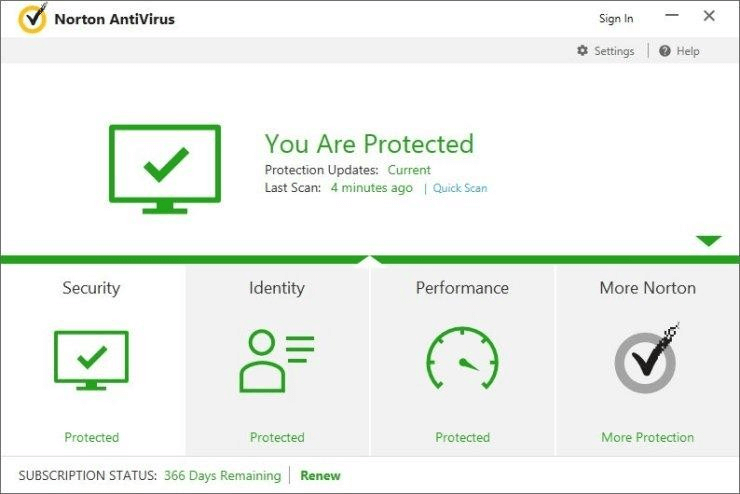
Wiederherstellen von Dateien, die von McAfee gelöscht wurden
Klicken Sie auf der Startseite oben rechts auf Navigation und wählen Sie Quarantined and Trusted Items. Klicken Sie dann auf Quarantined Items oder auf Quarantined Potentially Unwanted Programs, um die Liste der in Quarantäne befindlichen Elemente anzuzeigen. Zuletzt sollten Sie die benötigten Dateien oder Programme auswählen und wiederherstellen.
Wiederherstellen von Dateien, die von AVG gelöscht wurden
Klicken Sie im Hauptfenster des AVG-Produkts auf das Menü Options oben rechts und wählen Sie Virus Vault. Wählen Sie dann die Dateien aus, die wiederherzustellen sind.
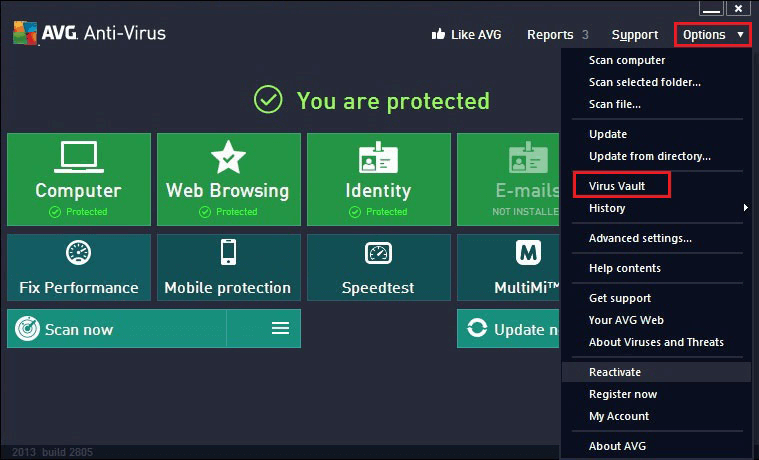
Natürlich können Sie auch andere Antivirensoftware verwenden, um Ihren Computer zu schützen. Suchen Sie einfach im Internet oder besuchen Sie die Website des Herstellers Ihres Antivirus-Programms, um nach der Quarantäne zu suchen.
ABER manchmal werden versehentlich entfernte Dateien in der Quarantäne nicht gefunden. Die folgenden zwei Ursachen können für dieses Problem verantwortlich sein:
- Antivirus versteckt Dateien nur, anstatt sie zu löschen.
- Gelöschte Dateien sind zu groß, als dass sie unter Quarantäne gestellt würden. Dies ähnelt der Regel des Windows-Papierkorbs.
Nun, wie können gelöschte Antivirus-Dateien wiederhergestellt werden, die nicht unter Quarantäne gestellt wurden? Lesen Sie den Beitrag weiter, um detaillierte Vorgänge zu erhalten.
Ich hoffe, dass die obigen 3 Lösungen hilfreich sind. Wenn jedoch alle fehlschlagen, können Sie sich auf die vierte beziehen, um die von Antivirus gelöschten Dateien wiederherzustellen.
4. Von Antivirus gelöschte Dateien mit Hilfe von Wiederherstellungssoftware wiederherstellen
MiniTool Power Data Recovery ist die beste Datenwiederherstellungssoftware für Windows-Benutzer. Es ist in der Lage, versehentlich gelöschte Dateien wiederherzustellen, Dateien von verlorenen / gelöschten Partitionen wiederherzustellen und Daten aus vorhandenen Partitionen abzurufen, unabhängig davon, ob sie zugänglich oder unzugänglich sind.
Hier finden Sie die Anleitung zum Wiederherstellen von Dateien, die von Antivirus gelöscht wurden.
Laden Sie zunächst die Testversion herunter und installieren Sie sie auf Ihrem Windows-Computer, bevor Sie einen Cent zahlen.
MiniTool Power Data Recovery TrialKlicken zum Download100%Sauber & Sicher
Schritt 1: Starten Sie MiniTool Power Data Recovery und wählen den geeigneten Wiederherstellungsmodus aus.
- Starten Sie MiniTool Power Data Recovery und bekommen sein Hauptfenster. Es werden insgesamt 4 Wiederherstellungsmodi auf diesem Fenster angezeigt, darunter Dieser PC, Wechselmedien, Festplattenlaufwerk und CD / DVD-Laufwerk.
- Um gelöschte Antiviren-Dateien wiederherzustellen, wählen Sie diesen Wiederherstellungsmodus Dieser PC.
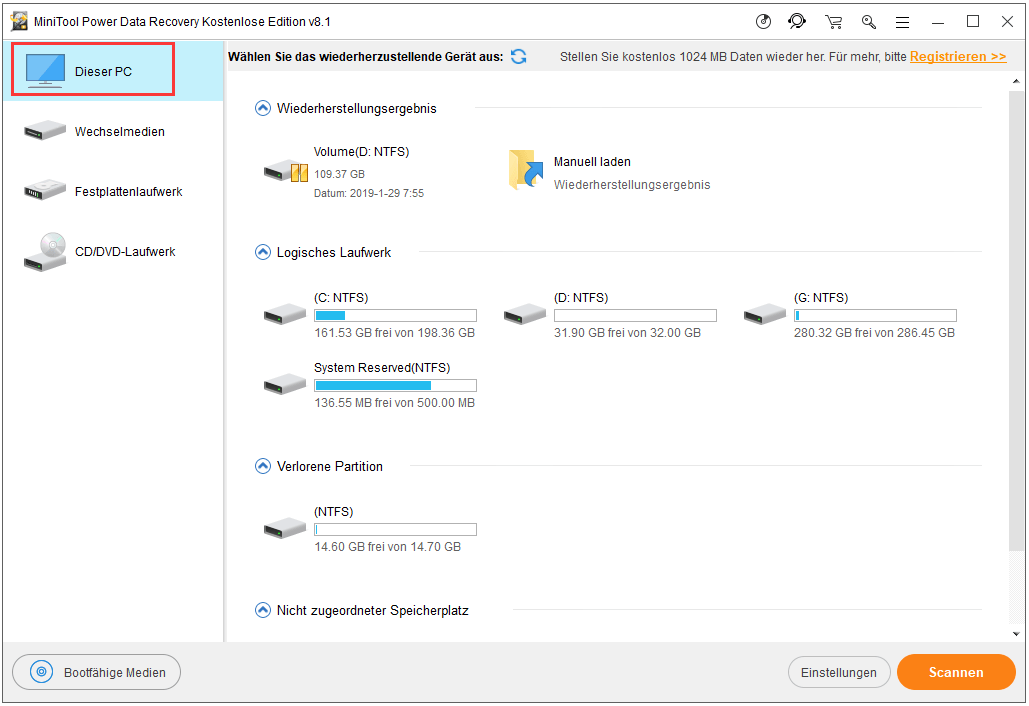
Schritt 2: Wählen Sie die Partition aus, die verlorenen/gelöschten Dateien enthält, und scannen sie.
1. Wählen Sie die Partition, in der der Dateiverlust auftritt, und klicken Sie auf Scannen.
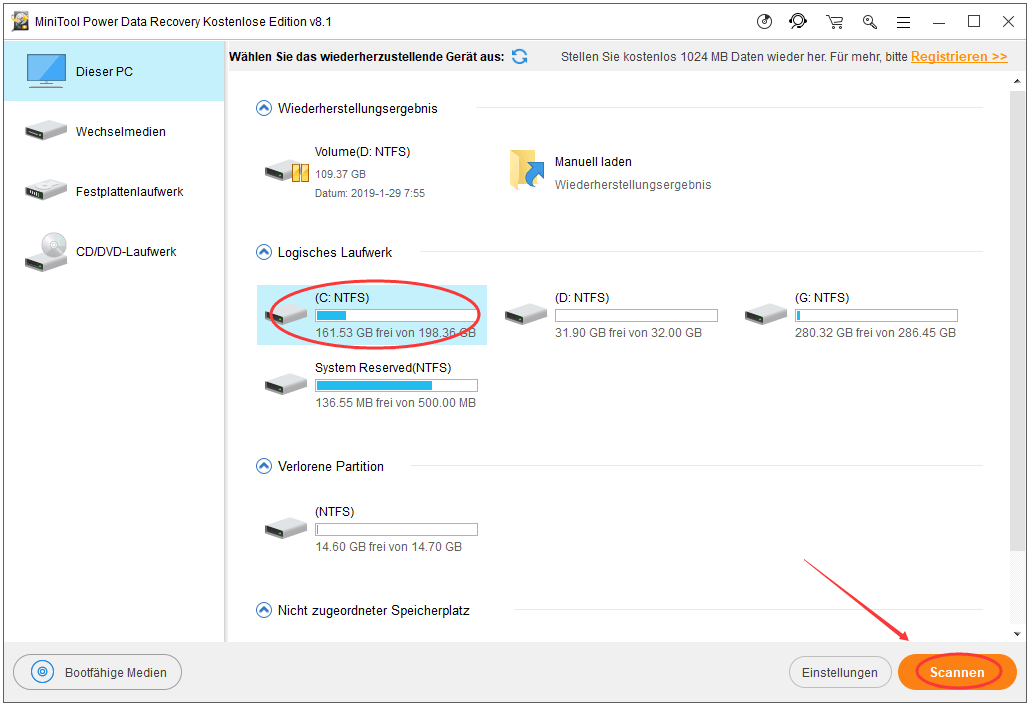
Zu Ihrer Informationen
Abhängig von der Leistung Ihres Computers und der Gesamtdatenmenge benötigt diese Datenwiederherstellungssoftware verschiedene Zeit, alle Scanergebnisse anzuzeigen.
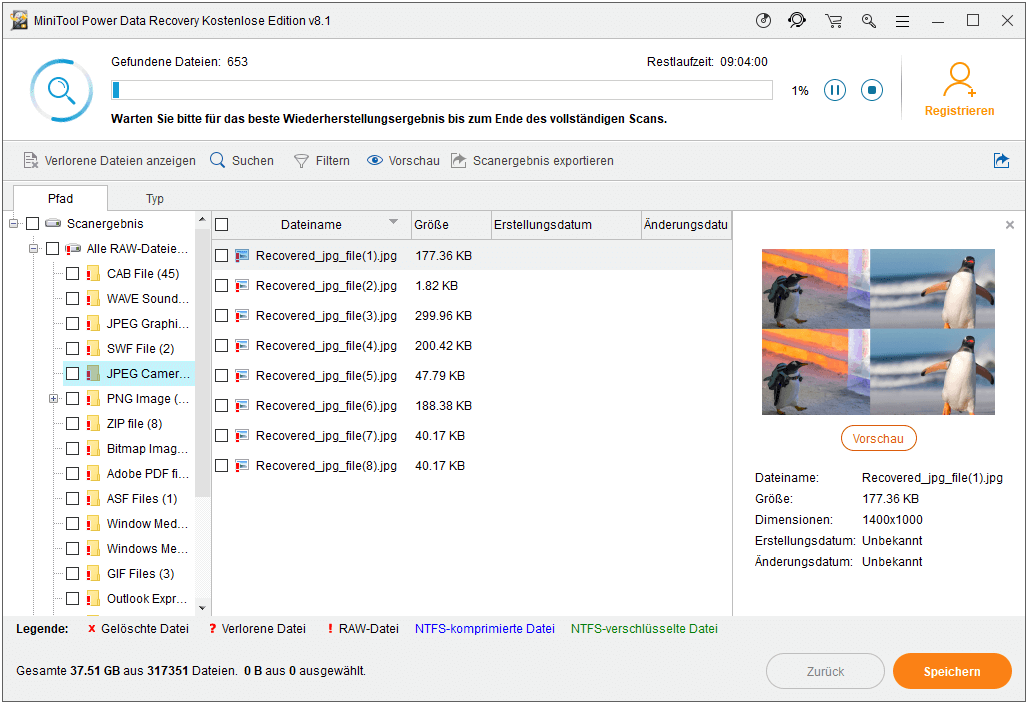
2. Klappen Sie einfach jedes Laufwerk auf, um nach Dateien zu suchen, die Sie wiederherstellen möchten. Wenn Sie Schwierigkeiten haben, die benötigten Dateien aus einer Vielzahl von Scanergebnissen zu finden, verwenden Sie direkt die folgenden 4 Funktionen:
- Vorschau: Sie können mit dieser Funktion Bilder und Textdateien vor der Wiederherstellung anzeigen.
- Suchen: Geben Sie den vollständigen Namen oder einen Teil des Namens der Datei ein, die Sie wiederherstellen möchten, und MiniTool Power Data Recovery sucht die Datei.
- Filtern: Im Fenster von Erweitertem Filter können Sie unnötige Dateien nach Dateinamen / -erweiterung, Dateigröße, Erstellungsdatum, Änderungsdatum usw. herausfiltern.
- Typ: Klicken Sie darauf und Sie können die angegebenen Dateitypen zum Anzeigen auswählen.
Schritt 3: Wählen Sie die benötigten Dateien und speichern sie.
- Wählen Sie schließlich ein Speichergerät aus, um Dateien zu speichern, die von Antivirus gelöscht wurden.
- Sie benötigen einen Lizenzschlüssel, um die Software zu aktivieren und die von Antivirus gelöschten Dateien wiederherzustellen, da es sich um eine Testversion handelt.
- Wenn MiniTool Power Data Recovery Dateien, die Sie wiederherstellen möchten, nicht findet, werden diese höchstwahrscheinlich bereits überschrieben.
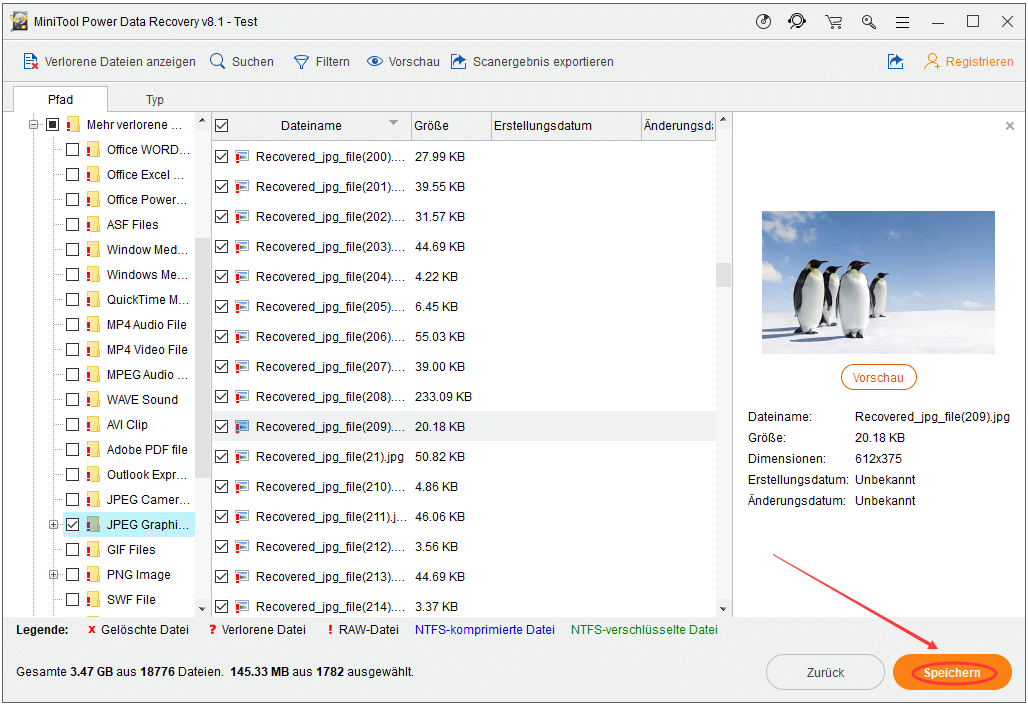
Weitere Tipps zur Wiederherstellung von durch Antivirus gelöschten Dateien
Abgesehen von Windows-PCs könnte Antivirus auch auf anderen Geräten wie Mac-Computern und Mobiltelefonen laufen. Daher könnten Sie einer der Personen sein, die von Antivirus gelöschten Dateien von Mac und Telefon wiederherstellen möchten.
Die von Antivirus gelöschten Dateien auf Mac-Computer wiederherstellen
Um dies gut zu tun, können Sie sie zunächst aus einer Sicherung wiederherstellen, die von iCloud, iTunes, Time Machine und einem anderen Sicherungsprogramm erstellt werden kann.
Bitte beachten Sie
Wenn keine Sicherung verfügbar ist, verwenden Sie MiniTool Mac Data Recovery. Dieses Programm hat die gleichen Funktionen wie MiniTool Power Data Recovery. Der einzige Unterschied besteht darin, dass Mac Data Recovery nur unter Mac ausgeführt werden kann, während Power Data Recovery nur auf Windows-Plattformen ausgeführt wird.
Die von Antivirus gelöschten Dateien aus iPhone wiederherstellen
Um dies zu tun, stellen Sie sicher, ob es eine iCloud-Sicherung, eine iTunes-Sicherung oder andere Arten von Sicherungen gibt. Wenn ja, stellen Sie die Daten aus dem Backup wieder her. Wenn es jedoch keine Sicherung gibt oder Sie nur einen Teil der Dateien wiederherstellen möchten, kann Ihnen MiniTool Mobile Recovery für iOS helfen.
Es ist in der Lage, gelöschte Dateien von einem iOS-Gerät wiederherzustellen sowie bestimmte Daten von iCoud oder iTunes Backup auf einfache Weise wiederherzustellen.
Die von Antivirus gelöschten Dateien von Android-Mobiltelefon wiederherstellen
Um dies zu tun, können Sie MiniTool Mobile Recovery für Android verwenden, wenn keine Sicherung verfügbar ist. Dies ist eine Android-Datenwiederherstellungssoftware, die auf Windows-Computern ausgeführt wird und Daten aus dem internen Android-Speicher sowie von einer SD-Karte wiederherstellen kann.
Weitere Informationen zu diesem Programm finden Sie unter Kostenlose Android-Datenwiederherstellungssoftware.
Die erste und wichtigste Sache ist jedoch die Datensicherung. Sie können eine zuverlässige Sicherungssoftware wählen, wichtige Dateien in der Cloud zu sichern. Seien Sie vorbereitet und es wird Ihnen nicht Leid tun.
Schluss
Antivirus könnte uns dabei helfen, Computer oder Telefone vor einem Angriff durch Viren zu schützen, aber manchmal werden unsere wichtigen Dateien aufgrund einer falschen Beurteilung gelöscht.
Wenn Sie mit dem gleichen Problem konfrontiert sind und sicher sind, dass gelöschte Dateien zu 100% virusfrei sind, können Sie sie jetzt mithilfe der in diesem Artikel beschriebenen Methoden wiederherstellen.
Darüber hinaus gibt es noch einen Trick für Benutzer: Datenwiederherstellungssoftware kann Dateien wiederherstellen, die von den meisten Sicherheitsprogrammen (nicht auf Antivirus beschränkt) und Bereinigungstools wie CCleaner, Disk Cleanup und Wise Disk Cleaner gelöscht wurden. Wenn Sie eine solche Art von Wiederherstellung durchführen müssen, verwenden Sie sie.
Finden Sie diesen Beitrag nützlich? Wenn ja, teilen Sie es bitte mit Ihren Freunden, um mehr Menschen zu helfen. Bei Problemen können Sie uns gerne unter [email protected] kontaktieren oder eine Nachricht im Kommentarbereich hinterlassen.
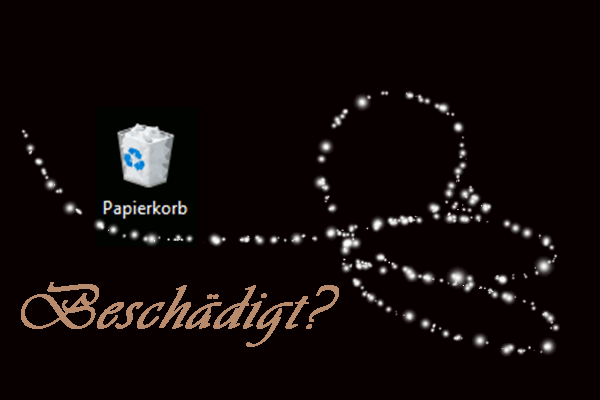
![[2025] Endgültig gelöschte Dateien wiederherstellen Windows 10](https://images.minitool.com/de.minitool.com/images/uploads/2018/12/unwiderruflich-geloeschte-dateien-wiederherstellen-thumbnail.jpg)